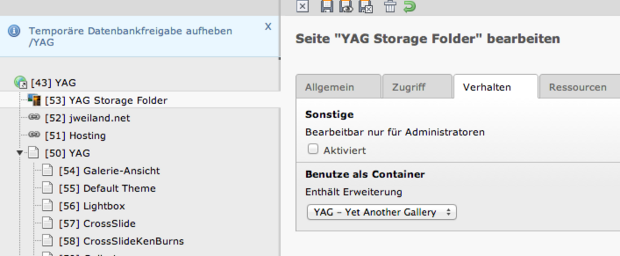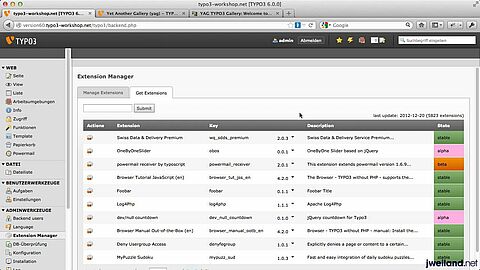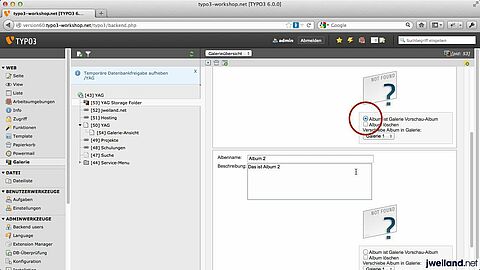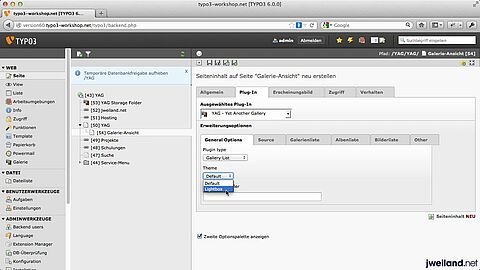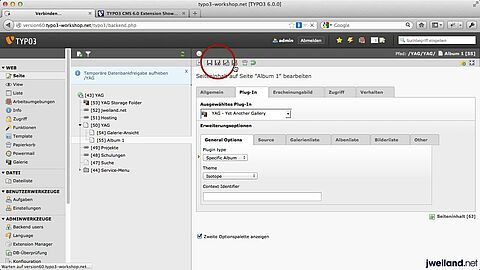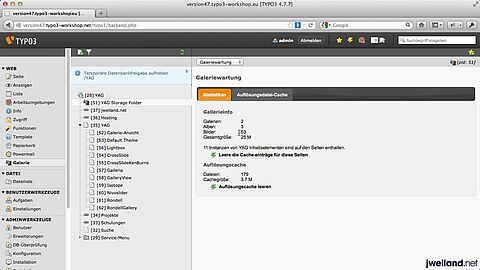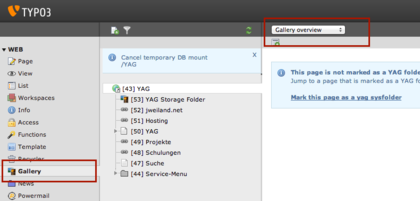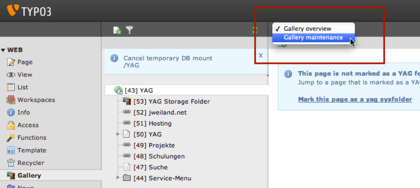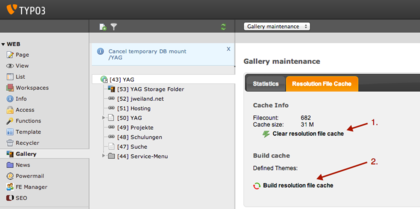YAG - Yet Another Gallery
Extension Key: yag
Bitte beachten
Die Entwicklung von YAG wurde in der Zwischenzeit leider eingestellt. Deshalb kann die Extension in TYPO3 8 oder neuer nicht mehr verwendet werden.
Eine direkte Alternative mit ähnlichem Funktionsumfang ist uns aktuell nicht bekannt. Für eine einfache Bildergalerie könnte aber vielleicht die Extension gridgallery interessant sein, die wir uns auch einmal näher angesehen haben.
Einleitung
Ein immer wieder gerne verlangtes Feature von Internetauftritten sind Bildergalerien. Auch für TYPO3 gibt es einige Extensions, um Galerien zu erstellen. Allerdings bieten die meisten davon nicht sehr viele Funktionen oder sind veraltet und werden nicht mehr aktiv weiter entwickelt. Deshalb bietet sich hier der Einsatz von Yet Another Gallery (YAG) an. Diese Extension wird nicht nur aktiv weiter entwickelt, sie bietet auch Features, die sowohl den Hobby- als auch den Profifotografen zufrieden stellen dürften. Außerdem lässt sich das Erscheinungsbild der Galerie fast beliebig konfigurieren. Zahlreiche sogenannte Themes stehen außerdem schon im Extension Repository zur Verfügung.
In den Videos sehen Sie, wie Sie YAG installieren und konfigurieren können. Außerdem zeigen wir, wie man Galerien und Alben anlegt und diese im Frontend ausgibt. Außerdem sehen Sie, wie man die Ausgabe von YAG durch die Installation weiterer Themes verändern kann.
Installation
YAG benötigt zwei Extensions, die zuerst installiert werden müssen:
- Installieren Sie als erstes die Extension pt_extbase,
- danach die Extension pt_extlist.
Nun können Sie yag installieren. Anschließend müssen Sie das statische Template von YAG in ihr Root-Template einbinden. Danach legen Sie einen Ordner an (Sysfolder), dieser wird benötigt, um Galerien und Alben anzulegen. In den Seiteneigenschaften dieses Ordners stellen Sie bei "Benutze als Container" › "Enthält Erweiterung" YAG ein.
Den genauen Installationsvorgang sehen Sie auch in folgendem Video.
Galerien und Alben anlegen
Über das YAG Backend-Modul können Sie jetzt schon Galerien und Alben anlegen und in diese Alben Bilder einfügen. Für das Hinzufügen von Bildern gibt es mehrere Möglichkeiten:
- schon im Dateisystem vorhandene Bilder importieren, z.B. aus einem Ordner unterhalb von fileadmin
- Ein ZIP-Archiv mit Bildern hochladen, YAG entpackt dieses Archiv automatisch
- ein Multifile-Upload, ähnlich wie im Dateilisten-Modul
- ein HTML5-Upload per Drag'n Drop direkt in den Browser
Nachdem Sie Bilder hinzugefügt haben, können Sie die Titel der Bilder bearbeiten, Stichwörter (Tags) vergeben, die Reihenfolge der Bilder verändern und mehr.
Den genauen Vorgang sehen Sie in diesem Video.
Die Ausgabe im Frontend
Nachdem Sie Galerien und Alben erstellt sowie Bilder in die Alben eingebunden haben, müssen Sie noch dafür sorgen, das die Alben auch im Frontend dargestellt werden.
Dafür können Sie YAG als normales Inhaltselement einbinden.
YAG bietet verschiedene Ansichten:
- Eine Galerieliste: hier werden alle vorhandenen Galerien angezeigt.
- Eine Albenliste: hier segen Sie alle vorhandenen Alben.
- Ein bestimmtes Album: hier sehen Sie Vorschaubilder eines ausgewählten Albums.
- Die Einzelbildansicht: hier wird ein bestimmtes Bild dargestellt.
- Ein Zufallsbild: hier kann man ein Zufallsbild aus allen Alben oder aus einem bestimmte Album darstellen lassen.
Wie Sie das YAG-Plugin einbinden und konfigurieren, zeigen wir in folgendem Video.
Weitere Themes installieren
Die Ausgabe von YAG lässt sich vielfältig durch sogenannte Themes verändern. Im Extension Repository exisitieren schon einige Erweiterungen zu YAG, die weitere Themes mitbringen. Zum Beispiel gibt es die Extension "YAG Themepack jQuery", die einige jQuery-Plugins zur Darstellung von Bildern mitbringt.
Anhand dieser Extension sehen Sie ein Beispiel in diesem Video.
Galeriewartung
Im Backend-Modul von YAG findet man auch den Bereich "Galeriewartung". Hier findet man Statistiken über die YAG-Installation. Man kann aber auch den Auflösungscache leeren und neu erstellen lassen. Was das ist und wie das funktioniert, sehen Sie im folgenden Video.
Darstellungsprobleme im Frontend
Unter Umständen kann es sein, dass im Frontend plötzlich die Bilder nicht mehr zu sehen sind. Nach einem Serverwechsel/Domainumzug kann das zum Beispiel der Fall sein.
Hier reicht es meistens aus, über das Backend Modul von YAG den Auflösungscache (Resolution Cache) neu erstellen zu lassen.